시작 전 드리는 말씀
제 포스팅을 보고 본체 컴퓨터에 포맷을 할 분도 계실 것이고
노트북에 포맷을 하려는 분들도 계실겁니다.
노트북은 각 제조사 마다 바이오스 진입 키가 다릅니다.
아래에 각 노트북 제조사별 바이오스 진입 키를 명시해둘터니이
참고 하시어 포맷에 도움이 되었으면 좋겠습니다.
참고하기 좋은 글
각 제조사별 데스크탑 및 노트북 바이오스 진입 단축키 모음.
각 제조사별 노트북 바이오스 BIOS 진입 방법
데스크탑 바이오스 진입 키 데스크탑 컴퓨터 바이오스 진입 키 기가바이트 F12 애즈락 F11 인텔 F10 한성 컴퓨터 DEL & F10 레노버 F1 & F2 MSI F11 바이오스타 F7 & F8 삼성 F2 & ESC LG F12 폭스콘 ESC & F7 노..
authorlion.tistory.com
Rufus 공식 사이트
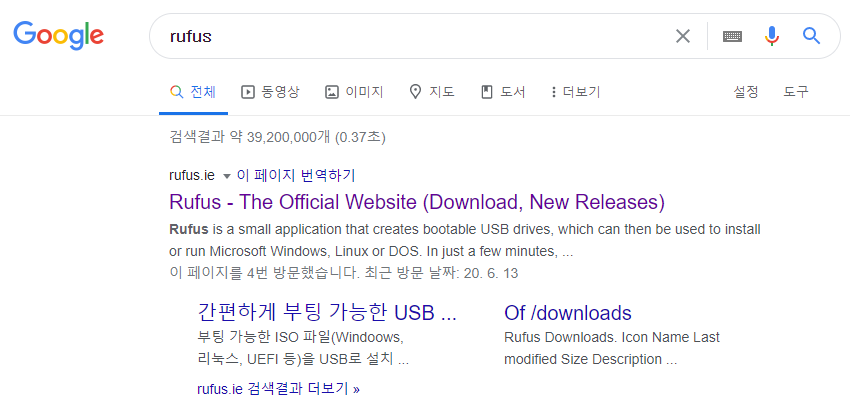
Rufus - The Official Website (Download, New Releases)
rufus.ie
Rufus 사용 방법
저는 ISO 파일이 있기 때문에 현재 최신 버전인 Rufus 3.10으로
포맷 USB 만들어보겠습니다.
포터블 버전과 설치 버전이 둘로 나뉘는데
저는 설치 버전으로 진행을 하겠습니다.



제가 사용하는 USB입니다.
샌디스크와 삼성 USB입니다.
둘 다 3.0을 지원하는 USB이며
저는 삼성 32GB USB로 진행을 하겠습니다.


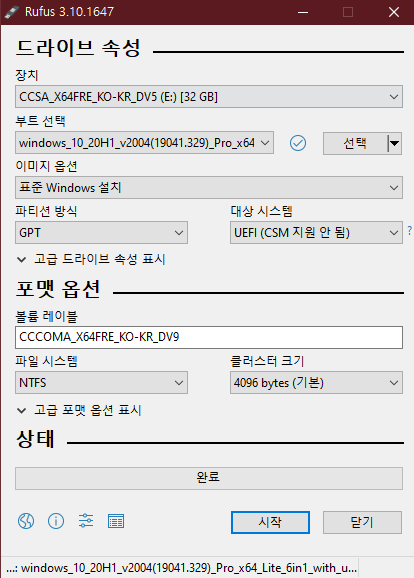
장치 탭
CCSA_X64FRE_KO-KR_DV5 (E:) [32 GB]에 USB 이름이 나옵니다.
부트 선택 영역 옆에 선택 이라는 것 보이시나요?

이렇게 열기창이 나오면서 현재 보유하신 ISO 파일을 눌러서 열기를 눌러줍니다.
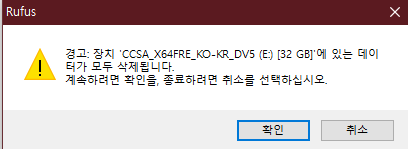
만약 USB에 자료가 있으면
이렇게 경고창이 나옵니다.
포맷을 진행을 하면 USB안에 있는 모든 내용물이 삭제가 됩니다.
그리고 그 위에 포맷 USB를 만들 수 있게 됩니다.
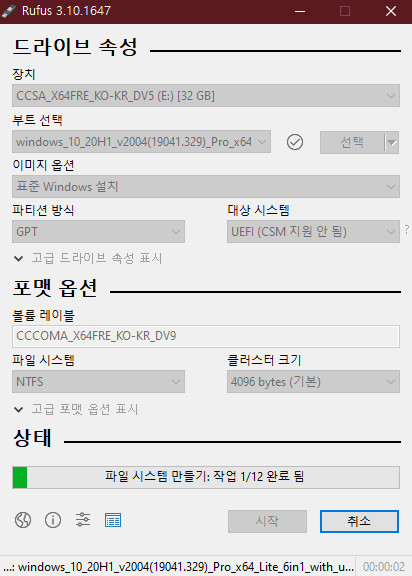
그리고 시작을 눌러 주시면 포맷 USB로 만들어지는 것이 시작이 됩니다.
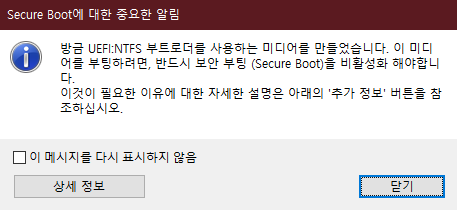
완료가 되면 이렇게 경고창이 뜨고
Secure boot에 대한 중요한 알림이라는 창이 하나가 나옵니다.
Secure boot란?
Secure boot는 신뢰하지 않는 펌웨어가 컴퓨터에 설치 되는 것을
막히 위해서 있는 안전장치와 같은 것 입니다.
Secure boot가 켜져있다면 포맷이 불가능해집니다.
그리고 각 제조사에 맞게 끔 바이오스로 진입 후
포맷을 진행을 하시면 되겠습니다.
'유틸리티' 카테고리의 다른 글
| HP 비즈니스 노트북 및 워크스테이션 Secure Boot(보안 부팅) 설정 (0) | 2020.06.14 |
|---|---|
| HP 일반 노트북 Secure Boot 비활성화 방법 (1) | 2020.06.14 |
| 각 제조사별 노트북 바이오스 BIOS 진입 방법 (0) | 2020.06.14 |
| 팟플레이어 설치 및 설정 방법 (업데이트 끄기) (0) | 2020.03.18 |
| Windows Font Cache Service (FontCache) 서비스 오류 해결 방법 (0) | 2020.03.16 |